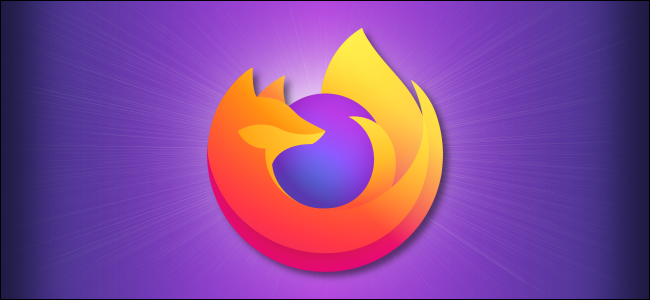Steam Link дозволяє транслювати ігри зі своєї ігрової установки на мобільний пристрій, і це (нарешті) знову в App Store від Apple! У цьому посібнику ми допоможемо вам налаштувати Steam Link на вашому iPhone, iPad або Apple TV.
Що таке Steam Link?
Спочатку Steam Link був телевізійною приставкою за 50 доларів, яку ви підключили до телевізора. Це дозволило вам передавати вашу бібліотеку Steam з хост-ПК в ту ж мережу. Він прибув поряд із вже неіснуючим Valve Парова машина ініціатива.
З огляду на те, що більшість геймерів зараз мають мобільні пристрої, смарт-телевізори та телевізійні приставки, Valve припинила роботу апаратної версії на користь рішення на основі додатків. Однак у травні 2018 року Apple видалила програму Steam Link від Valve Software, посилаючись на "ділові конфлікти".
З того часу багато що змінилося, включаючи додавання Xbox Wireless та підтримку контролера DualShock PlayStation 4. Тим часом Valve додав підтримку Bluetooth Low Energy до власного контролера Steam, щоб геймери могли поєднувати його з мобільними пристроями.
Додаток Steam Link нарешті повернувся в травні 2019 року, що дозволило геймерам на ПК грати улюблені назви Steam на iPhone, iPad та Apple TV.
Більше не замикається на домашніх мережах
За словами Valve, ваш хост-ПК повинен мати принаймні чотириядерний процесор, щоб використовувати Steam Link. Компанія не визначає жодних інших мінімальних або рекомендованих вимог до обладнання. Однак ваш ПК повинен запускати вашу бібліотеку з прийнятною роздільною здатністю та частотою кадрів, навіть під час потокової передачі.
Ваш хост-ПК також повинен використовувати дротовий (Ethernet) або 5 ГГц бездротове підключення . Перший варіант є вашим найкращим варіантом, хоча в більшості домашніх мереж кабелі Ethernet не перетягнуті скрізь. Те саме рекомендується для клієнтських ПК.
Нарешті, Valve розширив компонент потокової передачі Steam (який зараз називають віддаленим відтворенням) у червні 2019 року. Поки ви поєднуєте хост і клієнт, а хост залишається активно підключеним до Інтернету, ви можете передавати потокову бібліотеку з будь-якого місця - не тільки тоді, коли ти вдома. Знову ж таки, з’єднання з мережею життєво важливо - тим більше, якщо ви хочете транслювати ігри через стільниковий зв’язок.
Зрештою, ігровий процес залежить від апаратного забезпечення хост-ПК, його підключення до локальної мережі, локального трафіку та клієнтського пристрою. Щоб транслювати трансляцію поза домом, вам слід врахувати додаткові фактори, зокрема пропускну здатність вашого Інтернету, зв’язок вашого оператора бездротової мережі та близькість найближчого центру обробки даних Valve.
У цьому посібнику ми покажемо вам, як увімкнути віддалене відтворення, створити пару з контролерами та зв’язати пристрої Apple.
Увімкнути віддалене відтворення (Steam)
Щоб увімкнути віддалене відтворення, увімкніть хост-ПК, відкрийте Steam і увійдіть у свій обліковий запис. Клацніть на “Steam” у верхньому лівому куті, а потім у спадному меню виберіть “Settings”.

На спливаючій панелі натисніть “Віддалене відтворення” ( раніше "In-Home Streaming" ), а потім установіть прапорець поруч із пунктом «Увімкнути віддалене відтворення», якщо він ще не позначений.
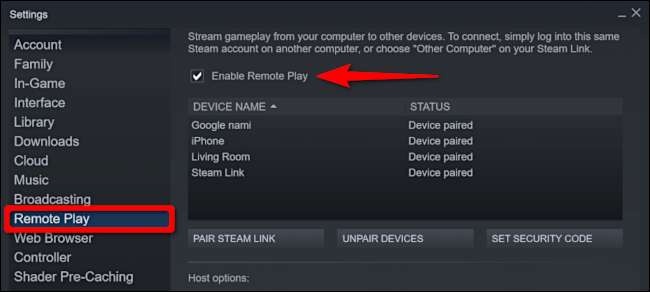
Далі натисніть «Додаткові параметри хосту» під списком пов’язаних пристроїв. На наступному екрані ви можете внести корективи, щоб забезпечити найкращий можливий віддалений ігровий процес.
Для початку вимкніть звук на хості. Виберіть параметри «Увімкнути кодування апаратного забезпечення» та «Приоритет мережевого трафіку», а потім натисніть кнопку «ОК».
Ви можете поекспериментувати з іншими налаштуваннями і подивитися, як працює потік у вашій мережі.
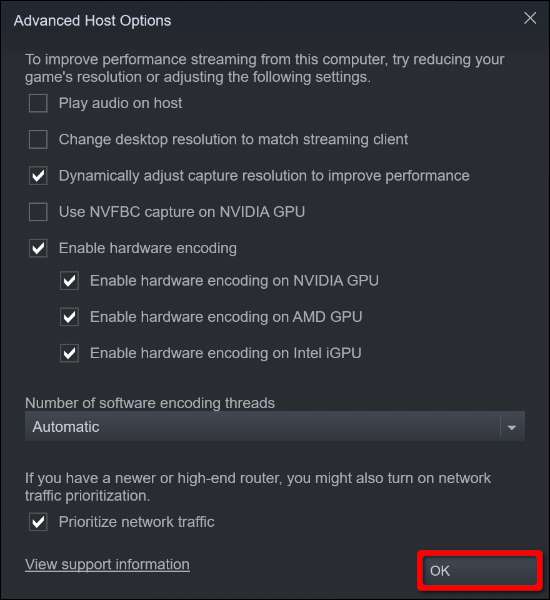
Для найкращих результатів не дозволяйте Steam змінювати роздільну здатність відповідно до вашого потокового клієнта. Наприклад, якщо ви транслюєте на телевізор 4K, але ваш ПК не може впоратися з такою роздільною здатністю, ви відчуєте низьку частоту кадрів та затримку вводу. При необхідності ви можете налаштувати роздільну здатність вручну в грі відповідно до клієнтського пристрою.
Інший варіант - це динамічне регулювання роздільної здатності зйомки. Це засновує якість зображення на пропускній здатності вашої мережі. Отже, якщо хтось починає дивитися Hulu або Netflix під час трансляції гри, ця опція знижує роздільну здатність, тому ви не відчуваєте низької частоти кадрів або затримки.
Підключіть сумісні контролери до Apple TV
Ми почнемо з Apple TV. Можливо, ви захочете увімкнути цю опцію, якщо до вашого телевізора Apple TV підключений величезний телевізор 4K. Або, можливо, ви працюєте за комп’ютером цілий день і не хочете сидіти перед ним, щоб грати в ігри. Це налаштування надає вам консольний досвід.
Спочатку виберіть значок шестірні на вашому Apple TV, щоб відкрити програму «Налаштування».
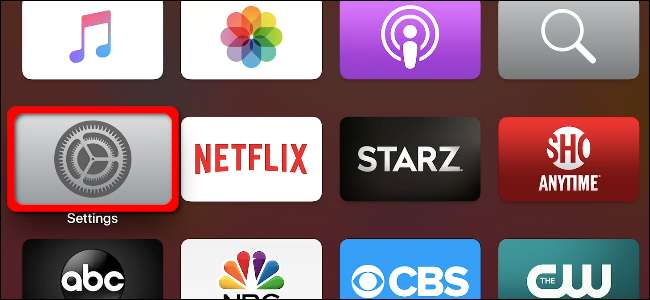
Далі використовуйте трекпад Siri Remote, щоб виділити “Пульти та пристрої;” натисніть трекпад, щоб вибрати його.
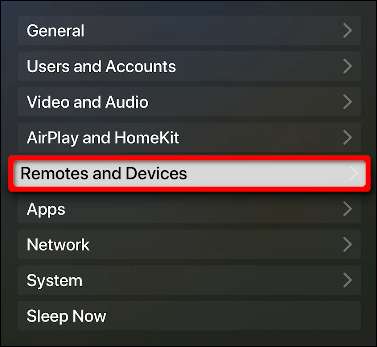
На наступному екрані виділіть “Bluetooth”, а потім натисніть на сенсорній панелі, щоб вибрати його.

Ось як підключити контролер до пари:
- Контролер MFi : Натисніть і утримуйте спеціальну кнопку Bluetooth.
- Бездротовий контролер Xbox : Натисніть і утримуйте кнопку Connect на задній панелі.
- Контролер PlayStation 4 DualShock : Натисніть і утримуйте кнопки PS та Share, доки індикатор не блимає.
Коли ваш контролер з’явиться у списку «Інші пристрої», виберіть його, а потім натисніть на трекпаді пульта дистанційного керування. Через деякий час Apple TV переміщує контролер у розділ “Мої пристрої”.
Звичайно, не кожен контролер працює однаково. Ось кілька ярликів, на які можна натиснути для входів, які фізично недоступні для вашої моделі:

Підключіть сумісні контролери до iPhone та iPad
Процес підключення контролера до iPhone або iPad подібний до описаного вище, але набагато коротший. Просто натисніть «Налаштування», а потім «Bluetooth».
Переконайтеся, що параметр “Bluetooth” увімкнено (зелений). Коли Bluetooth увімкнено, ваш контролер з’являється у списку “Інші пристрої”. Торкніться його, і воно переміститься до розділу "Мої пристрої".
Вам не потрібен контролер, щоб грати в ігри на iPhone або iPad. Steam Link включає елементи керування на сенсорному екрані, подібні до тих, які ви бачите в мобільних іграх, такі як віртуальна клавіатура "D" та кнопки дій.
Це може бути ідеальним входом для iPhone, але не обов’язково для iPad, залежно від його розміру.
Підключіть контролер Steam (необов’язково)
Якщо ви володієте унікальним ігровим контролером Valve, ви можете підключити його до пристрою Apple після оновлення мікропрограми. Для початку підключіть контролер до ПК за допомогою кабелю USB.
Далі відкрийте Steam і увійдіть у свій обліковий запис. Клацніть на “Steam” у верхньому лівому куті, а потім у спадному меню виберіть “Settings”.

Клацніть на “Controller” у списку ліворуч, а потім на “General Controller Settings”.
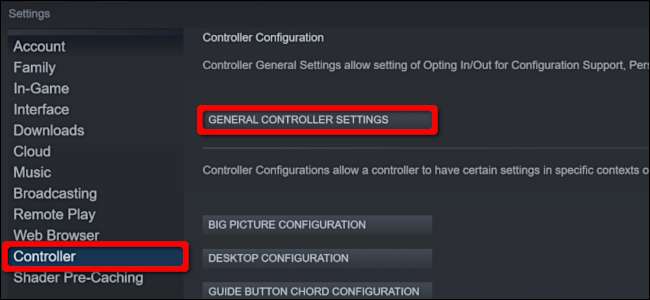
У спливаючому вікні Steam “Big Picture” виберіть свій контролер Steam зі списку “Виявлені контролери:”. Коли його деталі з’являться праворуч, натисніть “Bluetooth FW”, щоб оновити мікропрограму.
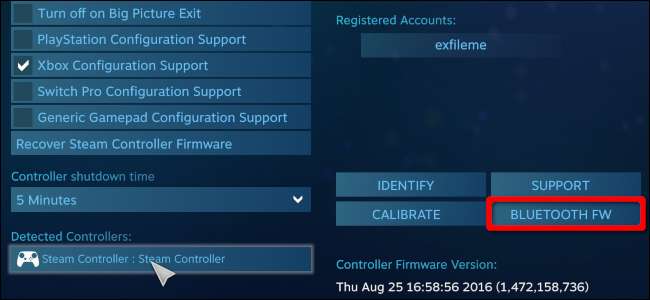
Якщо ви цього ще не зробили, оновлення додає можливість поєднувати ваш Steam Controller з мобільними пристроями за допомогою Bluetooth Low Energy (BLE).
Натисніть «Пуск», щоб розпочати, але, як зазначено у спливаючому вікні BLE Update, не від'єднуйте USB-кабель під час оновлення.
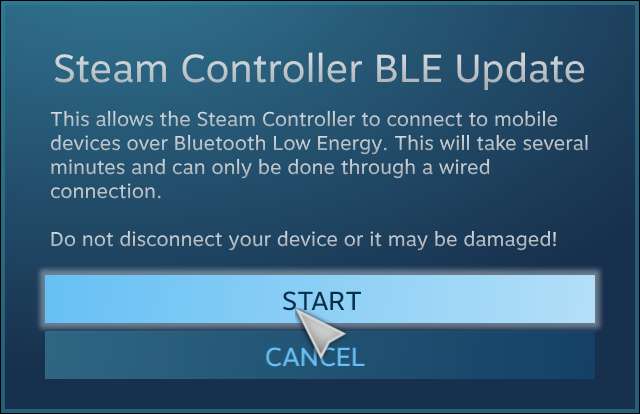
Щоб використовувати контролер Steam із додатком Steam Link, потрібно ввімкнути режим спарення Bluetooth LE . Ось чотири режими, які зараз підтримує Steam Controller:
- Кнопка "Y" + кнопка "Steam" = Режим сполучення Bluetooth LE: Підключає контролер до мобільного пристрою.
- Кнопка “B” + кнопка “Steam” = режим Bluetooth LE: Запускає контролер у режимі BLE.
- Кнопка “X” + кнопка “Steam” = Режим з'єднання приймача: Об’єднує контролер у комплект із бездротовим приймачем на базі USB (без Bluetooth).
- Кнопка “A” + кнопка “Steam” = режим Dongle: Запускає контролер в режимі оригінального приймача.
Далі зверніться до інструкцій Bluetooth у розділах Apple TV та iPhone / iPad, щоб підключити Steam Controller до Apple TV, iPhone або iPad.
Налаштування Steam Link
Коли ваш хост та контролери готові, ви тепер можете завантажити та встановити програму Steam Link. Відкрийте його, а потім натисніть або торкніться «Почати» на вступному екрані.
Тоді вам буде запропоновано створити пару з контролером. Цей крок містить лише інструкції, тому ви можете пропустити їх (якщо ви дотримувались попередніх кроків, ваш контролер у будь-якому випадку вже спарений).
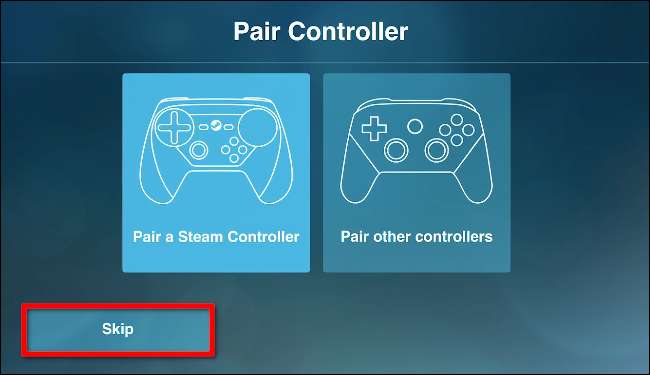
Якщо ви збираєтеся грати в ігри на iPhone або iPad, виберіть «Використовувати сенсорне управління», щоб використовувати екранну геймпад.
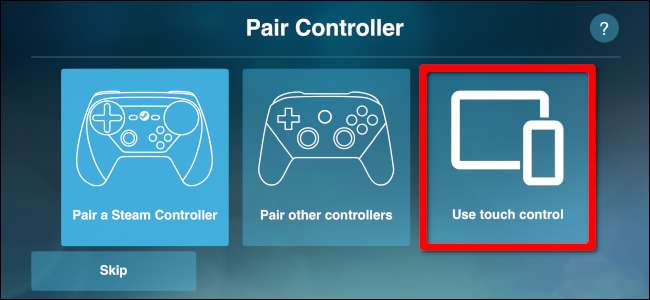
На екрані “Підключитися до комп’ютера” виберіть свій хост-ПК. Якщо його немає у списку, натисніть або торкніться опції "Пересканувати". Якщо воно все ще не відображається, перевірте мережеве підключення ПК та налаштування брандмауера та переконайтеся, що він та клієнтський пристрій знаходяться в одній мережі.
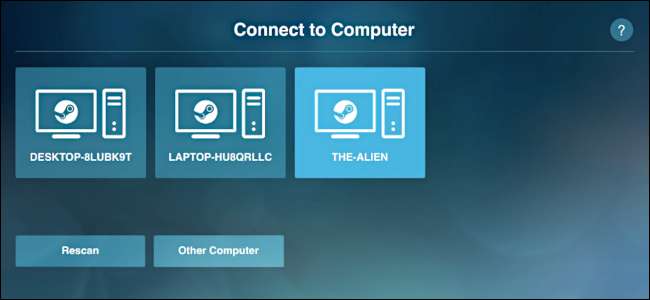
Після вибору хост-ПК Steam Link надає чотиризначний PIN-код.
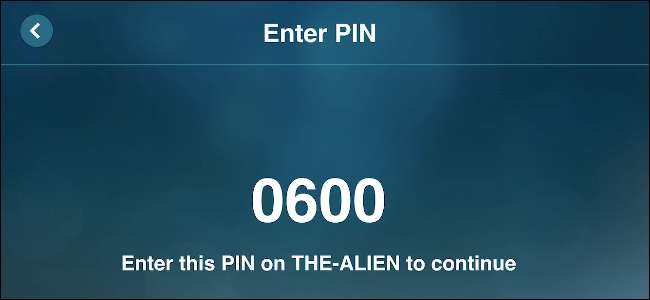
Введіть цей номер у запиті Steam, яке з’явиться на екрані головного ПК, а потім натисніть кнопку «OK».
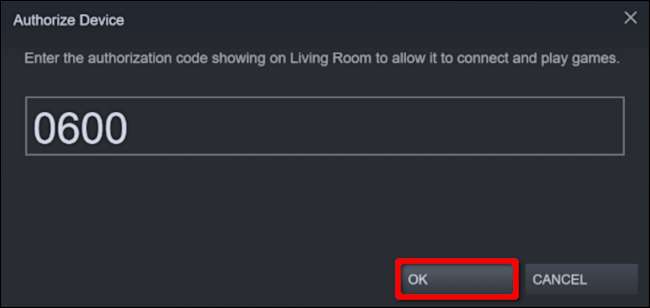
Після створення пари Steam Link перевіряє мережеве з’єднання між хост-ПК та клієнтським пристроєм. Натисніть або торкніться “OK” після завершення тесту.
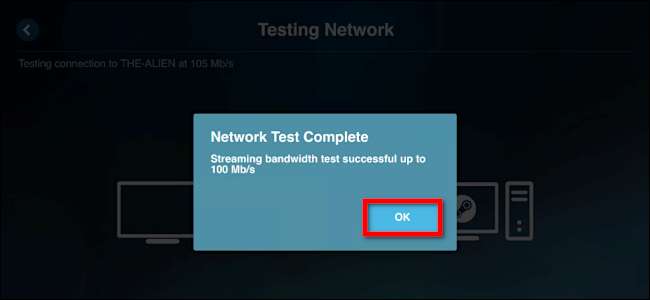
Якщо ви повернетесь до налаштувань “Віддалене відтворення” у Steam, тепер ви повинні побачити пов’язані пристрої у списку. Для наступного прикладу ми додали iPhone та Apple TV.
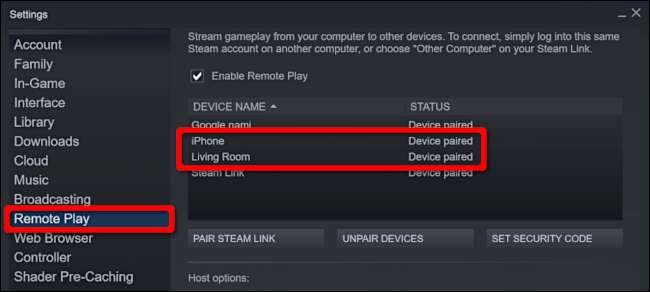
В ідеалі ви хочете використовувати ту саму мережу, щоб поєднати хост і клієнт. Якщо це неможливо, натисніть або торкніться «Інший комп’ютер» на екрані «Підключитися до комп’ютера», щоб отримати чотиризначний PIN-код.
На головному ПК відкрийте налаштування “Віддалене відтворення” у Steam, натисніть “Pair Steam Link”, а потім введіть чотиризначний PIN-код.
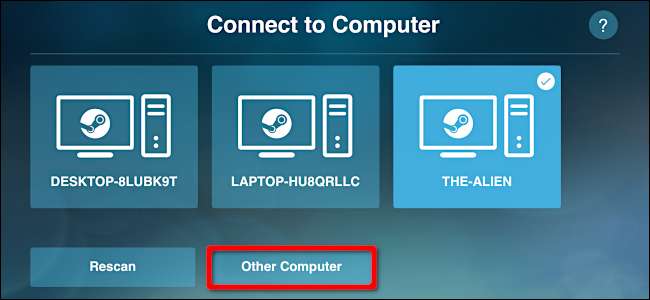
В кінці налаштування початковий екран підтверджує ваше підключення до головного ПК та контролера. Він також дає короткий опис загальної якості з’єднання (хорошої, низької тощо).
Виберіть “Почати відтворення”, щоб завантажити режим Big Picture у Steam. Після цього виберіть свою бібліотеку, і ви зможете запустити будь-яку гру Steam, встановлену на вашому хост-ПК.
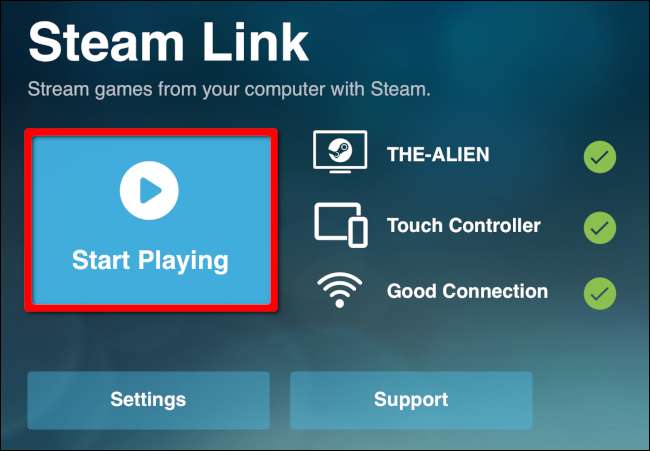
Виберіть «Налаштування», щоб змінити хости, налаштувати контролер або налаштувати параметри потокової передачі. Зверніть увагу, що в налаштуваннях мережі ви можете перевірити своє з’єднання. Також є розділ "Додатково", де ви можете ввімкнути потокове передавання на робочому столі, обмежити пропускну здатність або роздільну здатність тощо.